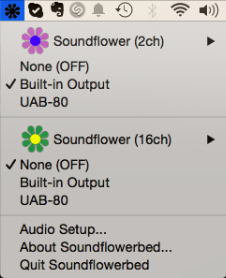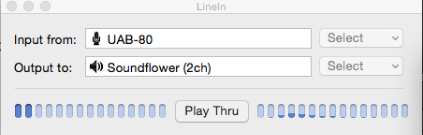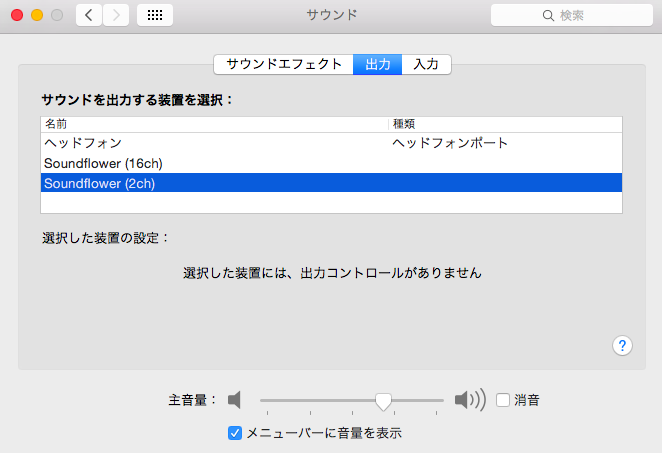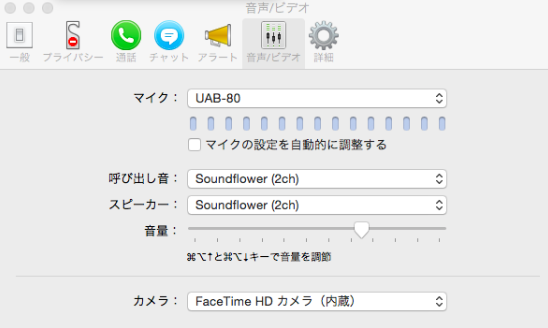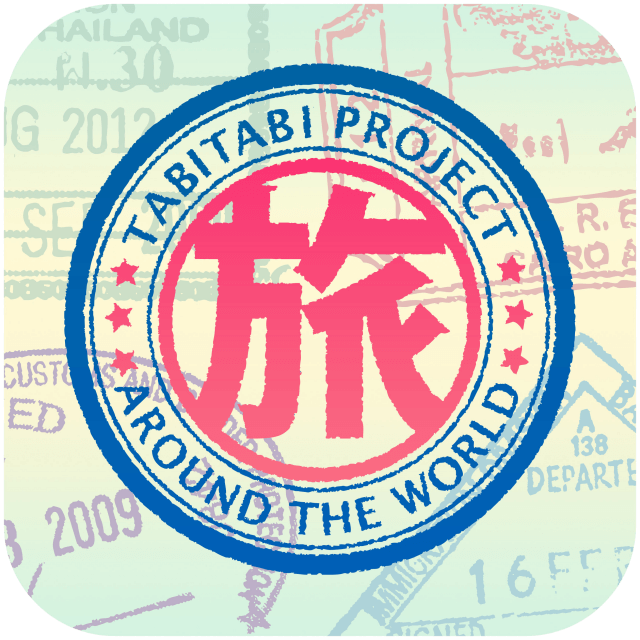録音方法
MacでSkype通話を録音します。
やってみればわかりますが、ただSkypeとGarageBandを立ち上げて録音してもSkypeの会話を録音することはできません。ちょっとした工夫が必要です。
必要なもの
(あらかじめインストールしておいてください)
・Mac
・GarageBand (Macに標準搭載)
・Skype
・Soundflower
・Lineln
1.Soundflowerを開きます
Macの上のバーにSoundflowerが表示されますので、2ch(ピンクの花の方)をBuild-in Outputに設定してください。下の16chの方は関係ないのでそのままで大丈夫です。
2.Linelnを開きます
Input from:はマイク(自分はSONYのマイクを使っているので、UAB−80となっています)を
Output to:はSoundflower (2ch)を選択してください。
最後にPlay Thruをクリックするとゲージが反応します。
3.Mac本体のサウンド設定
Mac左上のアップルマークをクリックし、システム環境設定からサウンドを選択します。
出力はSoundflower (2ch)、入力をマイクかSoundflower (2ch) にします。
4.Skypeの設定
Skypeを立ち上げ、設定から音声/ビデオをクリック。
マイクは収録に使うマイクを選択。
呼び出し音、スピーカーともにSoundflower (2ch) にします。
5.GarageBandの設定
GarageBandを開き、GarageBandの環境設定からオーディオ/MIDIを選択。
出力デバイス、入力デバイスともにSoundflower (2ch)にします。
6.Skypeテスト通話で録音チェック
あとはGarageBandで録音しながらSkypeテスト通話で発信音、自分の声ともに録音できていることが確認できたら完了です。
これでSkypeの通話を録音することができます。
うまくいかないようならもう一度設定を確かめてください。
Soundflowerの設定が元に戻っていることがよくあります。